在windows8中开启Aero Lite主题的透明效果的具体步骤
摘要:1、在桌面上右键点击,选择“个性化”;2、确保当前主题是Windows8默认的Aero主题,然后点击“窗...
1、在桌面上右键点击,选择“个性化”;
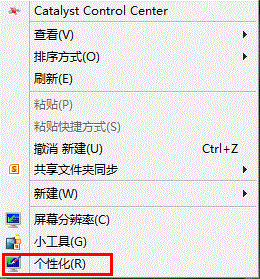
2、确保当前主题是Windows 8默认的Aero主题,然后点击“窗口颜色”;
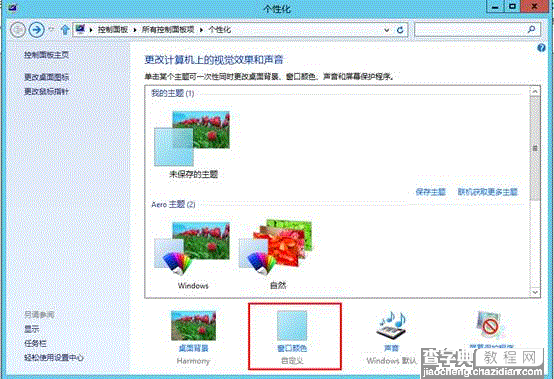
3、去掉“启用透明效果”前面的对勾;
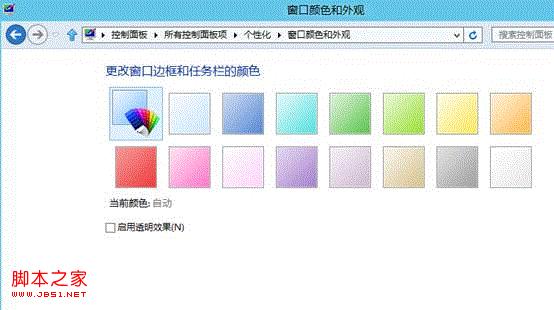
4、再次在桌面空白处单击鼠标右键选择“个性化”;
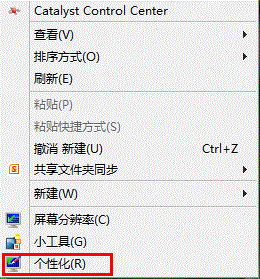
5、在“基本和高对比度主题”下面,选择“Whindows 基本”;
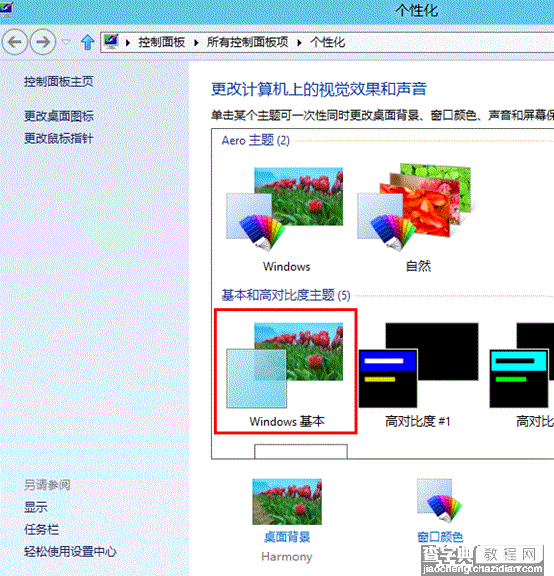
6、回到第一步中打开的窗口界面,选中“启用透明效果”前面的对勾,然后点击“保存修改”;
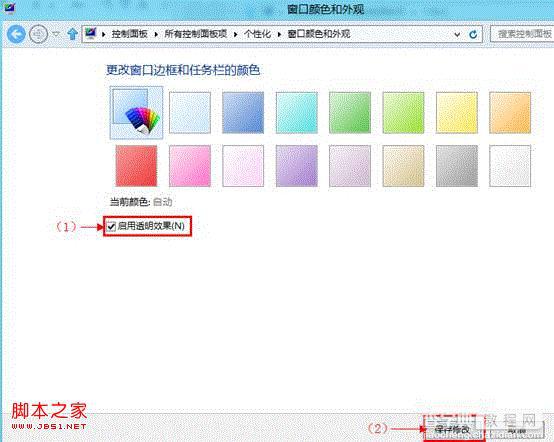
7、此时即启用了“Aero Lite”效果,如下图所示。
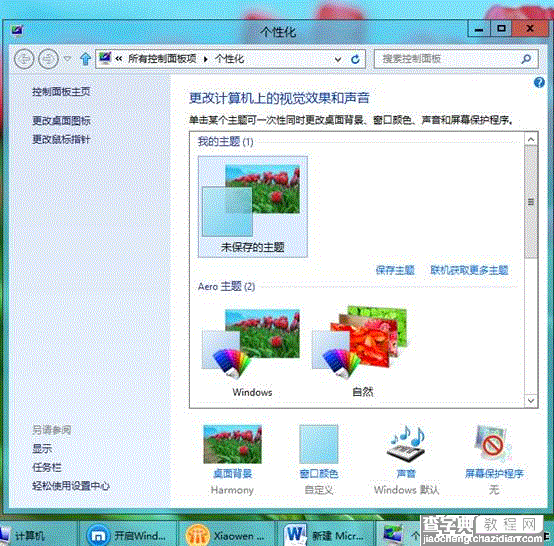
【在windows8中开启Aero Lite主题的透明效果的具体步骤】相关文章:
★ Win10 Mobile预览版14356修复bug和已知问题汇总
★ Win10 Mobile预览版14951系统无法更新的四种解决办法
★ Win10 RS2预览版即将加入People Bar功能 任务栏上显示活跃联系人
★ 微软发布官方工具 解决Win10预览版开始菜单点击无响应的问题
★ Win10 RS2预览版中的便利贴更新 修复Bug增强性能
★ Win10 UWP版《芒果TV》v3.13更新:新增全网搜索 记忆播放
★ win10 mobile预览版14393.67首次上手体验视频
★ Win10 Mobile一周年更新将很快内置Insider预览体验 用户无需单独下载
★ 中国区Win10一周年更新什么时候发布? 8月3日凌晨2点推送
上一篇:
windows8存储空间设置步骤详细图解
